新手学习电脑基础知识
电脑入门基础知识
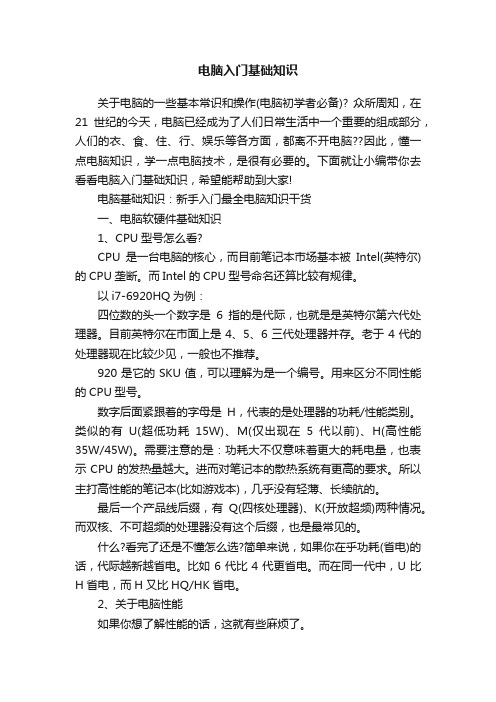
电脑入门基础知识关于电脑的一些基本常识和操作(电脑初学者必备)? 众所周知,在21世纪的今天,电脑已经成为了人们日常生活中一个重要的组成部分,人们的衣、食、住、行、娱乐等各方面,都离不开电脑??因此,懂一点电脑知识,学一点电脑技术,是很有必要的。
下面就让小编带你去看看电脑入门基础知识,希望能帮助到大家!电脑基础知识:新手入门最全电脑知识干货一、电脑软硬件基础知识1、CPU型号怎么看?CPU是一台电脑的核心,而目前笔记本市场基本被Intel(英特尔)的CPU垄断。
而Intel的CPU型号命名还算比较有规律。
以i7-6920HQ为例:四位数的头一个数字是6指的是代际,也就是是英特尔第六代处理器。
目前英特尔在市面上是4、5、6三代处理器并存。
老于4代的处理器现在比较少见,一般也不推荐。
920是它的SKU值,可以理解为是一个编号。
用来区分不同性能的CPU型号。
数字后面紧跟着的字母是H,代表的是处理器的功耗/性能类别。
类似的有U(超低功耗15W)、M(仅出现在5代以前)、H(高性能35W/45W)。
需要注意的是:功耗大不仅意味着更大的耗电量,也表示CPU的发热量越大。
进而对笔记本的散热系统有更高的要求。
所以主打高性能的笔记本(比如游戏本),几乎没有轻薄、长续航的。
最后一个产品线后缀,有Q(四核处理器)、K(开放超频)两种情况。
而双核、不可超频的处理器没有这个后缀,也是最常见的。
什么?看完了还是不懂怎么选?简单来说,如果你在乎功耗(省电)的话,代际越新越省电。
比如6代比4代更省电。
而在同一代中,U比H省电,而H又比HQ/HK省电。
2、关于电脑性能如果你想了解性能的话,这就有些麻烦了。
诸如i7>i5>i3这样的说法,基本不靠谱。
因为这种说法仅仅在同一代处理器,同一功耗级别下才成立。
如果跨代、跨系列地比较,就会出现诸如i5-6300HQ性能强于i7-6600U、i3-6100H和i7-4610Y 性能差不多,这样不太好理解的情况。
电脑初学者电脑入门必备知识大全
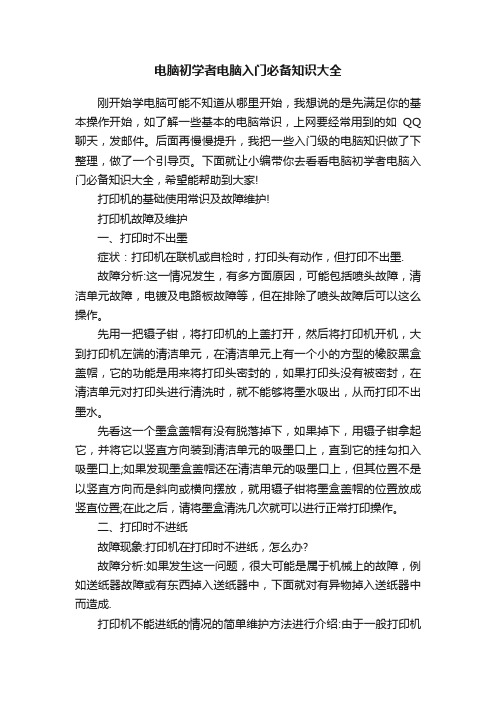
电脑初学者电脑入门必备知识大全刚开始学电脑可能不知道从哪里开始,我想说的是先满足你的基本操作开始,如了解一些基本的电脑常识,上网要经常用到的如QQ 聊天,发邮件。
后面再慢慢提升,我把一些入门级的电脑知识做了下整理,做了一个引导页。
下面就让小编带你去看看电脑初学者电脑入门必备知识大全,希望能帮助到大家!打印机的基础使用常识及故障维护!打印机故障及维护一、打印时不出墨症状:打印机在联机或自检时,打印头有动作,但打印不出墨.故障分析:这一情况发生,有多方面原因,可能包括喷头故障,清洁单元故障,电镀及电路板故障等,但在排除了喷头故障后可以这么操作。
先用一把镊子钳,将打印机的上盖打开,然后将打印机开机,大到打印机左端的清洁单元,在清洁单元上有一个小的方型的橡胶黑盒盖帽,它的功能是用来将打印头密封的,如果打印头没有被密封,在清洁单元对打印头进行清洗时,就不能够将墨水吸出,从而打印不出墨水。
先看这一个墨盒盖帽有没有脱落掉下,如果掉下,用镊子钳拿起它,并将它以竖直方向装到清洁单元的吸墨口上,直到它的挂勾扣入吸墨口上;如果发现墨盒盖帽还在清洁单元的吸墨口上,但其位置不是以竖直方向而是斜向或横向摆放,就用镊子钳将墨盒盖帽的位置放成竖直位置;在此之后,请将墨盒清洗几次就可以进行正常打印操作。
二、打印时不进纸故障现象:打印机在打印时不进纸,怎么办?故障分析:如果发生这一问题,很大可能是属于机械上的故障,例如送纸器故障或有东西掉入送纸器中,下面就对有异物掉入送纸器中而造成.打印机不能进纸的情况的简单维护方法进行介绍:由于一般打印机的送纸器的开口较大并且朝上,所以在办公室或家庭使用时,象别针、橡皮筋、瓜壳等的小形的异物很容易掉进送纸器中,因而造成打印不能进纸。
三、一次进多张纸打印机在打印普通单页打印纸时,一次进多张纸?故障分析:如果发生这样的问题,很大可能是属于机械上的故障或者打印机的纸张厚度调节杆和打印纸类选择杆所拨的位置不对。
电脑的基础知识及用法有哪些
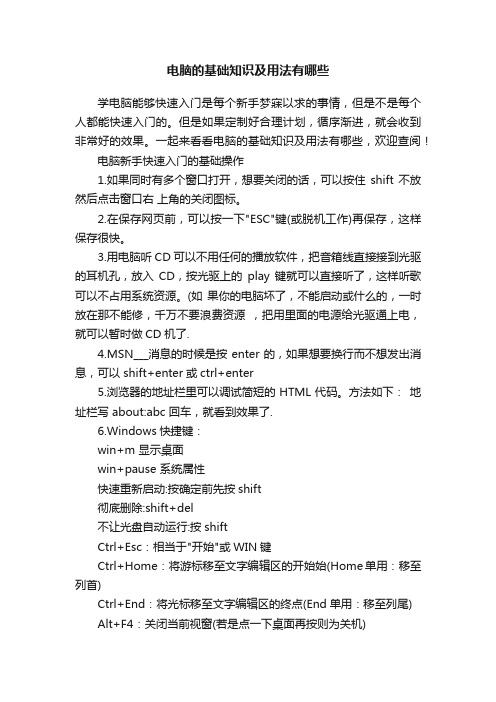
电脑的基础知识及用法有哪些学电脑能够快速入门是每个新手梦寐以求的事情,但是不是每个人都能快速入门的。
但是如果定制好合理计划,循序渐进,就会收到非常好的效果。
一起来看看电脑的基础知识及用法有哪些,欢迎查阅!电脑新手快速入门的基础操作1.如果同时有多个窗口打开,想要关闭的话,可以按住shift不放然后点击窗口右上角的关闭图标。
2.在保存网页前,可以按一下"ESC"键(或脱机工作)再保存,这样保存很快。
3.用电脑听CD可以不用任何的播放软件,把音箱线直接接到光驱的耳机孔,放入CD,按光驱上的play键就可以直接听了,这样听歌可以不占用系统资源。
(如果你的电脑坏了,不能启动或什么的,一时放在那不能修,千万不要浪费资源,把用里面的电源给光驱通上电,就可以暂时做CD机了.4.MSN___消息的时候是按enter的,如果想要换行而不想发出消息,可以 shift+enter或ctrl+enter5.浏览器的地址栏里可以调试简短的HTML代码。
方法如下:地址栏写 about:abc 回车,就看到效果了.6.Windows快捷键:win+m 显示桌面win+pause 系统属性快速重新启动:按确定前先按shift彻底删除:shift+del不让光盘自动运行:按shiftCtrl+Esc:相当于"开始"或WIN键Ctrl+Home:将游标移至文字编辑区的开始始(Home单用:移至列首)Ctrl+End:将光标移至文字编辑区的终点(End单用:移至列尾)Alt+F4:关闭当前视窗(若是点一下桌面再按则为关机)F2:更改名称windows+e 资源管理器.windows+r 运行.windows+f 查找.windows+u 关闭系统.windows+d最小化所有窗口,再按一次Win+D可回到最小化前的窗口.windows+m最小化所有窗口,但再按一次无法回到最小化前的窗口.Shift+F10,可以打开所选项目的右键菜单.按住 CTRL+SHIFT 拖动文件:创建快捷方式.电脑新手入门必备知识从最基本的开始,我们的电脑是有软件系统和硬件系统。
计算机基础及技巧(我的电脑笔记,适合新手!包含使用电脑最基本的知识及DOS、网络及数据库等。)

|_____.子对象.子对象
例如:操作系统即是在主板BIOS启动后,通过判断启动盘引导区(0道第一区的512字节)后加载的系统对象。
■安装软件、驱动或服务
操作系统是将数据写入硬盘(启动部分写在引导扇区中)。在操作系统中安装软件除了将文件写入硬盘外,还可能要配置驱动/服务、写注册表、加载服务及启动项、注册组件等操作。
OLEDB 是用于连接ODBC的中间件。是架构在odbc上的,这样没有自己的oledb提供者的数据库也可以使用oledb的特点了。(如:ado等都属于OLEDB,通常windows已装有ado,因此只要装有相应ODBC驱动的数据库就能通过ado连接ODBC。ado是一种com对象,因此各种支持com的语言都能调用。),今后oledb可能逐渐取代ODBC成为完全独立连接方式。
因为IP不便于记忆,所以在广域网中通过DNS(域名服务器)将网址解析成IP,局域网用交换机或路由器将计算机按工作组接连起来后可用\\主机名进行访问。
网络连接有两种方式:
一种是TCP(即服务器与客户端连接),服务器多数有固定的静态IP且是主机直接连入公网,如果服务器是通过局域网连入公网则必须将服务器的端口映射到路由器上作为公网端口(当然也能使用VPN等其他方式),IE默认使用80端口,如果IE服务器的端口不是80,则客户端在访问它时就要用完整的地址写法如::8080才可确保正常访问。客户端请求连接服务器时会将主机IP发送给服务器。
一种是UDP(点对点,没有服务器),这种连接的数据安全性较TCP差,一般用于较小数据量的传输,要访问其他局网中的机子通常通过打洞的方式。由于没有客户端请求服务器连接所以,对连的主机无法直接得到对方的IP地址。
■网站/主机架设
新手电脑入门基础知识大全

新手电脑入门基础知识大全一、什么是计算机?计算机是一种能够执行指定任务的智能设备,它由硬件和软件两部分组成。
硬件包括:中央处理器(CPU)、内存、硬盘、显示器、键盘、鼠标等;软件包括:操作系统、应用软件等。
计算机可以用于处理、存储、检索、传输和输出各种信息。
二、计算机的分类根据使用领域和规模,计算机可以分为以下几类:1. 个人计算机(PC):广泛应用于个人办公、学习和娱乐领域,如台式机和笔记本电脑。
2. 服务器:用于提供网络服务和存储数据,主要应用于企业和机构。
3. 超级计算机:用于处理复杂的科学计算和大规模数据分析。
4. 嵌入式计算机:安装在其他设备中,如智能手机、汽车和家电等。
三、计算机硬件的组成1. 中央处理器(CPU):执行指令和控制计算机的运行。
2. 内存(RAM):存储计算机正在运行的程序和数据。
3. 硬盘:用于永久存储数据和文件。
4. 显示器:用于显示计算机处理的图像和文字。
5. 键盘和鼠标:输入设备,用于与计算机进行交互。
四、操作系统操作系统是计算机硬件和软件之间的桥梁,它负责管理计算机的资源并提供给用户友好的界面。
常见的操作系统有Windows、MacOS和Linux。
五、常用软件和应用1. 办公软件:如Microsoft Office、WPS Office等,用于处理文档、制作演示和管理电子表格。
2. 浏览器:如Google Chrome、Mozilla Firefox等,用于上网浏览网页和搜索信息。
3. 媒体播放器:如Windows Media Player、VLC Media Player等,用于播放音频和视频文件。
4. 图片编辑软件:如Adobe Photoshop、GIMP等,用于编辑和美化照片。
5. 防病毒软件:如McAfee、360安全卫士等,用于保护计算机免受恶意软件和病毒的侵害。
六、计算机的基本操作1. 开机和关机:按下电源按钮开机,选择开始菜单中的关机选项进行关机。
2024版年度电脑新手入门教程

包括F1-F12等按键,常用于实现软件的 快捷操作。
控制键区
包括方向键、Enter键、Backspace键等, 用于控制光标移动和文本输入。
数字小键盘区
提供独立的数字输入区域,方便快速输入 数字。
9
鼠标基本操作与技巧
2024/2/3
单击
按下鼠标左键并快速释放,常用于选中对 象或执行命令。
双击
分类
根据用途和性能,电脑可分为台式 机、笔记本电脑、平板电脑等类型。
4
电脑硬件设备简介
中央处理器(CPU)
负责解释和执行计算机指令,是电脑的“大 脑”。
硬盘
长期存储数据和程序,分为机械硬盘和固态 硬盘两种。
2024/2/3
内存(RAM)
用于暂时存储CPU需要处理的数据和指令, 容量越大,电脑运行越流畅。
2024/2/3
扫描仪
将纸质文档扫描成电子文档,方 便存储和编辑。
12
2024/2/3
03
常用软件应用入门
13
办公软件的基本操作
2024/2/3
Microsoft Office套件
01
Word、Excel、PowerPoint等常用组件的基本功能和操作技巧,
如文档编辑、表格制作、幻灯片演示等。
WPS Office
电脑新手入门教程
2024/2/3
1
CONTENTS
• 电脑基础知识 • 键盘与鼠标操作 • 常用软件应用入门 • 网络基础知识与应用 • 系统维护与优化技巧 • 常见问题解答与故障排除
2024/2/3
2
2024/2/3
01
电脑基础知识
3
电脑的组成与分类
新手电脑入门基础知识大全
新手电脑入门基础知识大全新手电脑入门根底学问有哪些?电脑学问有一种高效的学习方法,坚信每个高手都从这里受益匪浅,这也是电脑刚入门者最好的教师,她随叫随到,言听即从,力气强大。
一起来看看新手电脑入门根底学问大全,欢送查阅!更多电脑相关内容引荐↓↓↓电脑是如何工作的电脑的说明文600字电脑的根本操作学问大全关于电脑学问大全菜鸟必备新手学电脑如何快速入门学电脑能够快速入门是每个新手梦寐以求的事情,但是不是每个人都能快速入门的。
但是假如定制好合理打算,按部就班,就会收到特别好的效果。
1、学习电脑之前,可以先列一个表,看自己要学习哪些东西,先记录下来。
2、鼠标演练是第一步。
拖动,复制、粘贴、移动等等。
主要是训练对于鼠标功能的了解,以及娴熟度。
3、起先学习用键盘上打字母,打拼音、打汉字。
下载安装一个“打字通”即可,练习对于键盘的娴熟度等等。
也可以通过玩必须键盘嬉戏,了解键盘。
4、正式学习文档中打字、排版、制表、做幻灯片,这些相对简洁,比拟简单学会,新手学电脑时必需要学的。
学会这些,你就可以处理文档了。
同时学会了解文件属性,比方:大小、辨别率、尺寸等等。
5、起先相识格式,并知道用格式工厂等软件转载格式。
对格式的相识是特别重要的,对于后面的下载有很大促进作用。
6、起先学习闲聊、看电影、下载东西、阅读网页。
7、学习通过百度搜寻内容、购物、查资料等等。
8、学习网站平安学问,知道如何杀毒。
同时,对于网络学问做必须完善,让自己懂得怎么上网最为平安,怎么最快速等等。
新手如何学习电脑学问学习电脑的“四忌”与“四要”学习电脑有“四忌”,一忌好高骛远,要打好根底。
对于初学者首先应当驾驭Windows的根本操作。
学电脑的目的在于应用,因此,学会和驾驭一种文字处理软件是必要的。
二忌纸上谈兵,要勤于实践。
计算机有很强的操作性。
因此对初学者来讲必须要利用好各种时间进展上机训练,将理论转化为实际操作,这样才能真正地消化汲取。
不少人认为自己缺乏英语根底,学电脑很困难。
零基础学电脑先学什么后学什么
零基础学电脑先学什么后学什么1.学习电脑之前,可以先列一个表,看自己要学习哪些东西2.鼠标演练是第一步。
拖动,复制、粘贴、移动等等。
主要是训练对于鼠标功能的了解,以及熟练度。
3.开始学习用键盘上打字母,打拼音、打汉字。
下载安装一个“金山打字通”即可。
练习对于键盘的熟练度等等。
也可以通过玩一定键盘游戏,了解键盘。
4.正式学习文档中打字,画表、作图、做幻灯片,这些相对简单,比较容易学会,新手学电脑时必须要学的。
学会这些,你就可以处理文档了。
同时学会了解文件属性,比如:大小、分辨率、尺寸等等。
5.开始认识格式度,并知道用“格式工厂”等软件转载格式。
对格式的认识是非常重要的,对于后面的下载有很大促进作用。
6.开始学习聊天、看电影、下载东西、浏览网页。
7.学习通过百度搜索内容、购物、查资料等等。
8.学习网站安全知识,知道如何杀毒。
同时,对于网络知识做一定完善,让自己懂得怎么上网最为安全,怎么最快速等等。
总之看你学电脑的目的是什么,是为了专业用还是辅助其他专业用。
没有基础,可以先从电脑的基础学起。
即硬件的基础知识和软件的基础知识,然后根据你学电脑的目的选择继续下一步学习的方向。
学计算机技术,从何学起笔者暂且把这里的学习计算机当做是学习计算机技术,所以其实是学习一门技能。
那么最好的方法就是模仿。
举个例子,比如你想学习如何做网站。
所以最后的目标就是做一个网站出来,目标清晰很重要。
那么第一步你得先知道网站到底是怎么运作的,主要有哪几块。
如果不知道的话你会觉得难以下手,对整个网站没有一个概念,都不知道自己需要学什么。
在这个过程中你会知道一些术语,包括html,css,数据库,api,后台,前端等等,把这些术语都弄明白,然后你就对网站有个基本的了解了。
这个过程不需要太深入,比如html,很多书会讲HTML的历史,html 的各种编译等,但其实你并不需要知道这些,你只要知道它是一种用来表达网页的描述性语言就可以了。
接下来你就会发现你需要懂一门语言,因为语言是表达逻辑的基本工具,就像人世间交谈是用人类语言一样。
电脑零基础新手教程
电脑零基础新手教程电脑是现代社会中必不可少的工具之一,掌握电脑的基础知识是每个人都应该具备的能力。
对于零基础的新手来说,初次接触电脑可能会感到困惑和陌生。
本文将为大家提供一份电脑零基础的新手教程,帮助您快速入门。
第一步:电脑的基本组成部分电脑主要由硬件和软件两部分组成。
硬件包括主机、显示器、键盘、鼠标等,而软件则是指电脑上运行的各种程序和系统。
了解电脑的基本组成部分是学习的第一步。
第二步:开机与关机学会正确地开机与关机是使用电脑的基本技能。
开机前要确保电源线插好,并按下电源开关;关机时要先关闭所有程序,再点击开始菜单中的“关机”选项。
第三步:操作系统学习电脑必须了解操作系统,最常见的操作系统是Windows系统。
学会使用操作系统的基本功能,如桌面、开始菜单、任务栏等。
第四步:常用软件的使用学会使用常用软件对于初学者来说非常重要,如文字处理软件(如Microsoft Word)、电子表格软件(如Microsoft Excel)、幻灯片制作软件(如Microsoft PowerPoint)等。
这些软件都有友好的界面和丰富的功能,供您进行文字编写、数据处理和演示制作。
第五步:网络的使用了解在电脑上如何使用网络是非常重要的。
可以通过浏览器进行上网搜索、查看新闻、社交媒体等。
同时,也要学会使用电子邮件进行邮件的发送和接收。
第六步:文件管理学会管理电脑中的文件和文件夹,可以帮助您更好地组织和查找电脑中的数据。
学习如何新建文件夹、复制、剪切和粘贴文件等基本操作。
第七步:系统维护学会电脑的基本维护与故障排除对于保持电脑正常运行至关重要。
了解电脑的清理、防病毒和更新驱动等操作,以及如何处理常见的故障问题。
第八步:安全与隐私学习如何保护电脑的安全与隐私是非常重要的。
学习如何设置密码、使用防病毒软件、更新系统补丁以及如何避免网络钓鱼等。
第九步:学习与探索电脑技术的发展非常快速,不断学习和探索新的功能对于掌握电脑技能非常重要。
新手篇电脑基础知识入门
电脑入门基础知识一.指法训练按正确的指法分工中止适当的键盘训练,至少有两个好处:1.熟练的键盘输入有助于树立专业的笼统。
2.您输入密码等机密内容时不易被人看见。
打字的基本指法:正确的指法是提高速度的重要,掌握正确的指法,重要在于末尾会要养成良十分棒的习气。
这样才会有事半功倍的效果。
1)预备打字时除拇指外其他的八个手指区分放在基本键(A S D F G H J K L ;)上。
应留意F键和J键均有突起两个食指定位其上,拇指放在空格键上,可依此做到位盲打。
2)十指分工,包键到指,分工知道。
3)任一手指击键后都应迅速前往基本键,这样才干熟习各键位之间的实战距离,做到位盲打。
4)往常手指稍微弯曲拱起,手指稍斜垂直放在键盘上,指尖后的第一关节成弧行,轻放键位中间,手段要悬起别压在键盘上。
击键的力气来自手段,尤其是小拇指,仅用它的力气会打击击键的速度。
5)击键要短促,有弹性。
用手指头击键,别将手指伸直来按键。
6)速度应继续均衡,击键要有节拍,力图继续匀速,无论哪个手指击键,该手的其他手指异样要1同提起上下活动,而另一只手的各指放在基本位上。
7)空格键用拇指侧击,右手小指击回车键。
二. 鼠标操作训练1.单击2.双击3.选中和取消选中(单选和多选)4.拖拽5.鼠标右键的用途。
三. 开机和关机开机:翻开彩显电源,等候10秒,再翻开主机电源关机:封锁1切使用程序→鼠标点击末尾→关机→确定→自动封锁主机→封锁彩显电源。
四. 电脑使用维护基本常识:1. 计算机别频繁开机和关机。
2. 关机后要再开机要等一分钟差不多。
.3. 软驱读盘存指示灯亮时,别拔出和取出软盘。
.4. 硬盘读盘指示灯(红灯)亮时,别切断电源。
.5. 使用外来磁盘要先杀毒后使用。
第二讲快速获取帮助在Windows98中,无论您在哪里碰到难题,陷入困境,都可以十分方便地获得帮助信息。
Windows98帮助提供了对各种问题的详细解答,其中包括一个在线的入门指南和一个故障修复向导。
- 1、下载文档前请自行甄别文档内容的完整性,平台不提供额外的编辑、内容补充、找答案等附加服务。
- 2、"仅部分预览"的文档,不可在线预览部分如存在完整性等问题,可反馈申请退款(可完整预览的文档不适用该条件!)。
- 3、如文档侵犯您的权益,请联系客服反馈,我们会尽快为您处理(人工客服工作时间:9:00-18:30)。
DOS
APPLE IBM
常用操作系统
1. DOS
Microsoft公司研制的配置在PC的操作系统
单用户命令行界面操作系统 为16位机开发的
从4.0版开始成为支持多任务的操作系统。
2. Windows 图形用户界面 为32位机开发的
Win7 32位64位都有
Windows XP
Windows 98
Home
应用程序 操作系统
裸机
什么是操作系统? 总管
管理计算机内一切事务的重要系统软件
1.管理硬件 2.管理软件 3.人机接口
操作系统分类
按用户 界面
按用
操
户数
作
系
按任
统
务数
按系统 功能
命令行界面操作系统 图形用户界面操作系统 单用户操作系统 多用户操作系统 单任务操作系统 多任务操作系统 批处理系统 分时操作系统 实时操作系统 网络操作系统 分布式操作系统
Windows使用基础
Windows概述 Windows 界面 文件管理 程序管理 磁盘管理 系统资源管理和环境设置
§1 Windows概述
➢ Windows的启动 ➢ Windows的关闭 ➢ Windows的安装
启动Windows
用户帐户
用户1
用户2
用户3 Guests组
每一个用户都有一个帐户 帐户类型:
Windows 程序管理器
• 查看正在运行的所有程序 的状态 • 查看正在运行的所有进程 的信息 • 查看CPU 和内存使用情况 • 如果与网络连接,则可以 查看网络状态 • 查看到连接的用户以及活 动情况
❖虚拟内存用硬盘空间模拟内存
内存空间
真正内存 虚拟内存
最大容量与CPU的寻址能力有 关 32位CPU最大可达4GB。
C:\ or C:\Windows\ :
pagefile.sys 默认RAM 的 1.5倍 可调整
结束 Ctrl + Alt + Del 任务
无法结束任务
电脑死机处理
注销用户
无法注销用户
重新启动
无法重新启动
Reset 按钮
复位
无法复位
按下主机电源开关10秒,关机。再重新开机
§2 Windows界面
Windows 2000
Windows XP
Windows XP Professional
Windows
NT
Windows XP
Tablet PC
vista
win7
常用操作系统
3. Unix分时操作系统,主要用于服务器/客户机体系 4. Linux由UNIX发展而来,源代码开放 5. OS/2为PS/2设计的操作系统,用户可自行定制界面 6. Mac OS较好的图形处理能力,主要用在桌面出版和 多媒体应用等领域。用在苹果公司的Power Macintosh 机及Macintosh一族计算机上,与Windows缺乏较好的 兼容性
7. Novell Netware 基于文件服务和目录服务的网络操 作系统,用于构建局域网。
Windows 操作系统的发展历程
(1)Windows 3.x版 (2)Windows 95/98 (3)Windows Me (4)Windows NT (5)Windows 2000 (6)Windows XP (7)Windows Vista (8)Windows Server 2008
桌面 窗口
任务栏 菜单
工具栏 对话框
“我的电脑”用于管理PC机能够 我的电脑 使用的所有磁盘资源。
网上邻居 我的文档
“网上邻居”用于快速访问当前 PC机在局域网中的硬件和软件资 源
每个用户均拥有各自唯一的“我的文档”文件夹
回收站
“回收站” 用于暂时存放被丢 弃 (删除)的文件及其它对象。
桌面上的 图标可以 增加、删 除及重新 排列它们 的位置。 桌面的背 景、风格 等均是可 以更改的。
文件夹图标 文档图标
应用程序图标 快捷方式图标
快捷方式
快捷方式可称为原对象的“替身”
替
原
身
身
快捷方式十分有用,它是定制桌面,进行快速访问经 常使用的应用程序和文档的最主要的方法。 常用创建方法:“文件|新建|快捷方式”命令
线程(threads)
对进程时行“细分”,一个进程可再分为多个线程
又被称为轻量级的进程,用于描述进程内的执行,是 OS分配CPU时间的基本单位。一个进程可以有多个 线程,它们共享许多资源。
线程:核心级线程和用户级线程
UNIX:进程是CPU的分配单位
Windows:线程是CPU的分配单位
除了CPU以外,进程肯定是在UNIX和WINDOWS中 资源的分配单位
结束任务的方法
Ctrl + Alt + Del 结束任务
选择引起死机 的应用程序
Windows 程序管理器
• 查看正在运行的所有程 序的状态 • 查看正在运行的所有进 程的信息 • 查看CPU 和内存使用情 况 • 如果与网络连接,则可 以查看网络状态 • 查看到连接的用户以及 活动情况
进程
进程:一个正在执行的程序 (演示 程序管理器) 进程基本特征
动态性 进程有一定的生命期 并发性 系统中可以同时有几个进程在活动 独立性 能独立运行的基本单位,资源分配基本单位 异步性 进程按异步方式运行,各自独立 一个程序被加载到内存,系统就创建了一个进程,程 序结束后该进程也就消亡了。一个程序被执行多次,系 统就创建多个进程。一个程序可以被多个进程执行,一 个进程也可以同时执行一个或多个程序。
P70 P38
操作系统基础
什么是操作系统(Operation System, OS)
操作系统:用于管理和控制计算机所有的硬件和软件资源的一组程序
计算机硬件与其它软件的接口 用户和计算机的接口
虚拟机=裸机+操作系统
用户
主要功能有:
• 处理机管理 • 存储管理 • 设备管理 • 信息(文件)管理
操 作 系 统
计算机管理员 受限帐户
用户4
用户5
Administrator
Administrators组 最大权限
ቤተ መጻሕፍቲ ባይዱ
设置用户名和密码
我的电脑 控制面板 用户名和密码(用户账户)
多重启动
在系统自检后按F8键可进入多重启动 (1)Normal (2)Logged(c:\BOOTLOG.TXT文件记录
启动记录) (3)Safe mode (4)Step-by-step confirmation (5)Command prompt only (6)Safe mode command prompt only
